Kövesse ezeket a lépéseket, ha le szeretné tölteni a névjegyek másolatát az iCloudból. Miután letöltötte a névjegyek másolatát egy fájlba, importálhatja a névjegyeket az Outlookba.
-
Jelentkezzen be a iCloud.com a bejelentkezési hitelesítő adataival.
-
Névjegyek kiválasztása
-
Kattintson a fogaskerék ikonra, majd válassza az Összes kijelölése lehetőséget az összes névjegy exportálásra való megjelöléséhez.
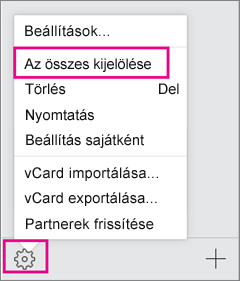
-
Válassza ismét a fogaskerék ikont, majd a vCardexportálása lehetőséget választva másolja a névjegyeket egy .vcf fájlba. (A névjegyek továbbra is elérhetők lesznek az iCloud-fiókjában.)
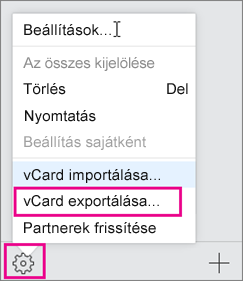
-
Most, hogy a névjegyeket átmásolta egy vcf-fájlba, átalakíthatja őket csv-fájllá, majd importálhatja őket a Windows Outlookba.
Lásd még
Névjegyek importálása az iCloudból (vCard .vcf fájlból) az Outlookba










